Geheime Facebook-Chats: Alles, was Sie wissen müssen
WhatsApp Es ist eine der beliebtesten mobilen Messaging-Anwendungen, die von mehr als 1.5 Milliarden Mitgliedern weltweit aktiv genutzt wird. Der Hauptgrund für seine Popularität gegenüber anderen Messaging-Apps ist natürlich der gesicherte Ende-zu-Ende-verschlüsselte Chat. Vor ein paar Jahren fügte er hinzu Facebook Ähnliche verschlüsselte Chat-Option im Messenger namens Secret Conversation. Der Social-Media-Riese behauptet, dass dieser geheime Chat nur für die Teilnehmer sichtbar ist und Facebook selbst nicht auf diese Konversation zugreifen kann.
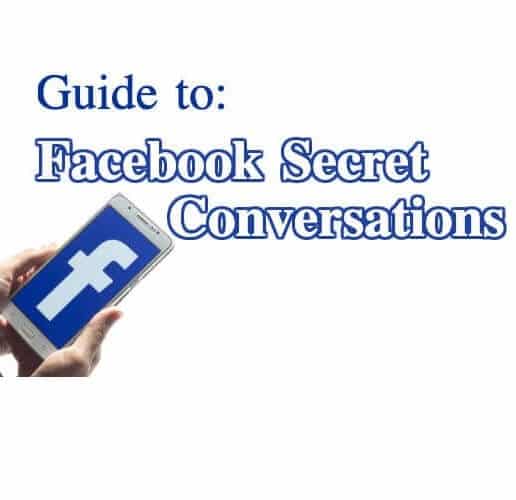
In diesem Beitrag werfen wir einen detaillierten Blick auf die Verwendung von Facebook Secret Chats.
Was ist ein geheimer Chat?
Secret Chat ist eine Funktion im Facebook Messenger, mit der Sie eine private Nachricht an jemanden senden können, die Ende-zu-Ende-verschlüsselt wird. Und es wird nur für Sie und die andere Person entwickelt, nicht für andere, einschließlich Facebook.
Außerdem werden Nachrichten nur auf allen Geräten angezeigt, auf denen Facebook Messenger installiert ist. Wenn Sie beispielsweise die Unterhaltung von Ihrem iPhone aus gestartet haben, können Sie die Nachricht auch von Ihrem Android oder iPad aus anzeigen. Da der geheime Chat für eine Person bestimmt ist, können Sie keinen Gruppenchat erstellen.
So aktivieren Sie den geheimen Chat im Messenger
Bevor Sie überhaupt daran denken, einen geheimen Chat mit jemandem zu starten, müssen Sie ihn im Messenger aktivieren. Befolgen Sie die folgenden Schritte, um Secret Chat auf Ihrem iOS-/Android-Gerät zu aktivieren.
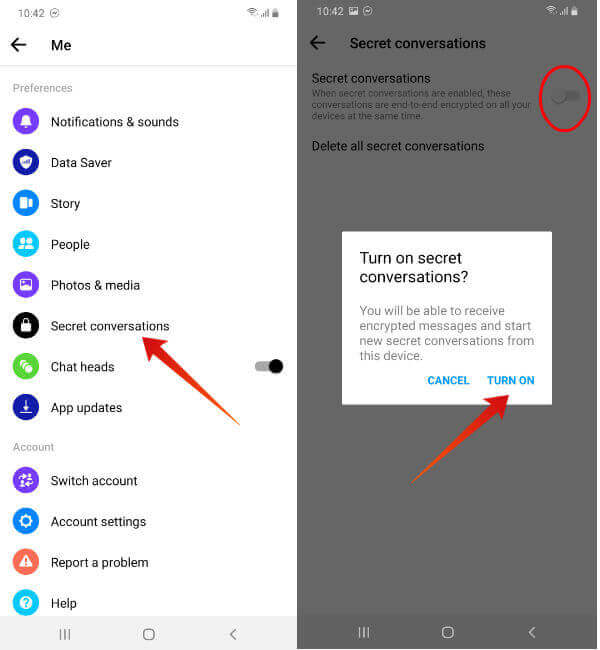
- Aktivieren Sie den Facebook-Messenger.
- Klicken Sie links auf Ihr Profilsymbol.
- Scrollen Sie nach unten und tippen Sie auf Geheime Chats.
- Wechseln Sie den Titel von Secret Conversations nach rechts.
- Hier sehen Sie ein Bestätigungs-Popup mit zwei Optionen: Abbrechen, Ausführen. Fahren Sie fort und klicken Sie auf Ausführen.
- Unterhalb der Liste sehen Sie eine Liste aller Geräte, auf denen Sie Secret Chat aktiviert haben.
So starten Sie einen geheimen Chat im Messenger
Sobald Sie einen geheimen Chat mit jemandem starten, wird dieser als separater Chat aufgeführt. Daher sehen Sie für denselben Kontakt zwei Menüs in Ihrem Chatverlauf: normal und geheim.
Sehen wir uns nun an, wie Sie einen geheimen Chat mit einem Ihrer Kontakte im Messenger starten.
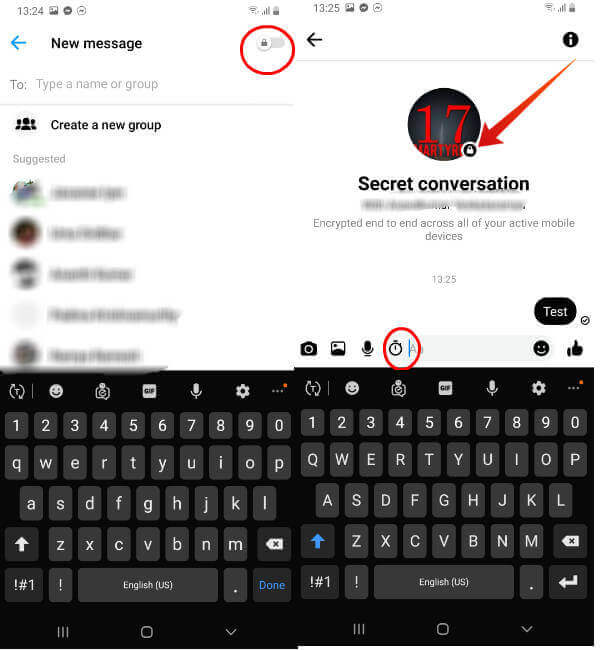
- Tippen Sie auf das Stiftsymbol oder schreiben Sie rechts.
- على Android: Wählen Sie oben rechts das Symbol "Schloss" und wechseln Sie seine Position nach rechts.
- على iOS: Klicken Sie oben rechts auf Geheimnis.
- Wählen Sie den Kontakt aus, dem Sie eine Nachricht senden möchten.
- Hier sehen Sie einen neuen Bildschirm mit dem Titel Geheime Konversation mit einem Schlosssymbol neben dem Profilbild Ihres Kontakts. Geben Sie die gewünschte Nachricht ein.
- Klicken Sie auf Senden.
So erstellen Sie Nachrichten, die verschwinden
Bietet Facebook Eine interessante Option, mit der Sie verschwinden können Mitteilungen nachdem ich sie gesehen habe. Natürlich können Sie einen Timeout von 5 Sekunden bis XNUMX Tag konfigurieren. Mal sehen, wie das geht.
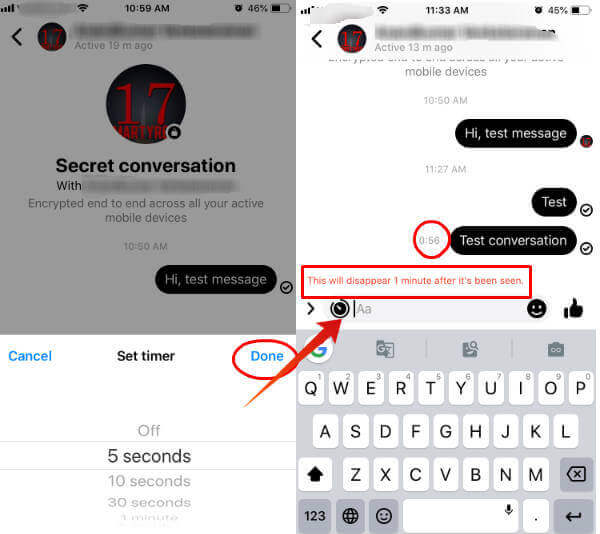
- Tippen Sie auf das Stiftsymbol oder schreiben Sie rechts.
- Auf Android: Wählen Sie oben rechts das Schloss-Symbol und wechseln Sie seine Position nach rechts.
- Auf iOS: Klicken Sie oben rechts auf Geheimnis.
- Wählen Sie den Kontakt aus, dem Sie eine Nachricht senden möchten.
- Tippen Sie auf das Uhrsymbol, um das Timeout verschwinden zu lassen.
- Auf Android: Wählen Sie die gewünschte Zeit aus. Jetzt wird das Uhrsymbol rot angezeigt.
- Auf iOS: Wählen Sie die gewünschte Zeit aus und klicken Sie auf Fertig. (Sobald Sie das Timeout eingestellt haben, wird es auf alle Nachrichten angewendet, bis Sie es stoppen oder die Dauer ändern.)
- Geben Sie Ihre Nachricht ein und klicken Sie auf Senden.
- Auf Ihrem Gerät beginnt der Countdown, sobald Sie auf Senden klicken. Nach Ablauf der Zeit verschwindet die Nachricht von Ihrem Gerät. Auf dem Gerät Ihres Kontakts startet der Timer erst, nachdem die Nachricht gelesen wurde.
Diese Option zum Ausblenden ist eine großartige Funktion, um jemandem geheime Nachrichten zu senden.
So überprüfen Sie geheime Chats
Sie fragen sich, ob Ihre Gespräche wirklich sicher und verschlüsselt sind? Sie können dies leicht überprüfen, indem Sie die geheimen Chat-Schlüssel beider Parteien vergleichen. Mal sehen, wie das geht.
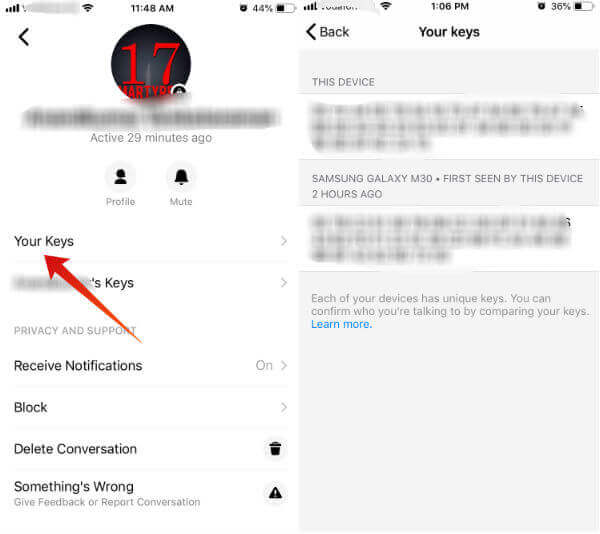
- Tippen Sie in Chats auf den Namen des Kontakts, für den Sie einen geheimen Chat erstellt haben.
- Tippen Sie auf das Profilsymbol für diesen Kontakt.
- Hier sehen Sie zwei Schlüssel mit dem Titel: Ihre Schlüssel, Schlüssel C, wobei C der Name Ihres Kontakts ist. Drücken Sie Ihre Tasten.
- Notieren Sie sich den Schlüssel und vergleichen Sie ihn mit dem Schlüssel, der auf dem Gerät Ihres Kontakts als X-Schlüssel angezeigt wird, wobei X für Ihren Namen steht. (Wenn Ihr Kontakt nicht in der Nähe ist, können Sie zum Vergleich anfordern, einen Screenshot zu senden oder einen Schlüssel in einer txt-Datei zu senden)
- Denken Sie daran, dass der Schlüssel für jedes Gerät einzigartig ist. Wenn Sie beispielsweise Facebook Messenger auf mehr als einem Gerät installiert haben, sehen Sie für jedes Gerät einen anderen Schlüssel.
So greifen Sie auf mehreren Geräten auf geheime Chats zu
Anfangs hat Facebook diese Funktion so gestaltet, dass auf geheime Gespräche nur von dem Gerät aus zugegriffen werden konnte, auf dem sie erstellt wurde. Jetzt ist es möglich, Nachrichten auf allen Geräten anzuzeigen, solange Sie dieselben Anmeldeinformationen verwenden.
So löschen Sie geheime Facebook-Gespräche im Messenger
Im Gegensatz zu normalen Nachrichten bietet Facebook die Möglichkeit, alle Ihre geheimen Chats auf einmal zu löschen. Natürlich können Sie auch den geheimen Chat eines bestimmten Kontakts löschen.
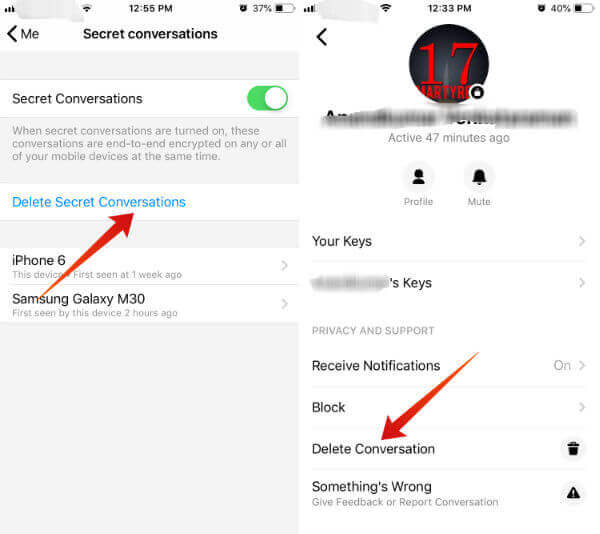
- Befolgen Sie die Schritte 1-3 von So aktivieren Sie den geheimen Chat im Messenger.
- Klicken Sie auf Alle geheimen Unterhaltungen löschen.
- Hier sehen Sie ein Bestätigungs-Popup mit zwei Optionen: ABBRECHEN, LÖSCHEN.
- Drücken Sie ENTF.
- Das ist. Alle geheimen Chats wurden von Ihrem U-Gerät gelöscht. Wenn Sie den Messenger jedoch auf einem anderen Gerät installiert haben, müssen Sie die auf diesem löschen.
So löschen Sie einen ausgewählten Facebook Messenger-Chat
Möchten Sie den geheimen Chat nur mit einem bestimmten Kontakt löschen? Befolgen Sie dazu die folgenden Schritte.
- Tippen Sie unter Chats auf den Namen des geheimen Chats, den Sie löschen möchten.
- Tippen Sie auf das Profilsymbol des Kontakts.
- Klicken Sie auf Unterhaltung löschen.
- Jetzt wird nur die geheime Konversation mit dem ausgewählten Kontakt gelöscht.
Was fehlt?
Zum Zeitpunkt des Schreibens ist der geheime Facebook-Chat in der Messenger-App verfügbar. Daher müssen Sie iOS/Android verwenden, um einen geheimen Chat mit jemandem zu starten, da diese Funktion nicht auf Ihrem PC oder in Ihrem mobilen Browser verwendet werden kann. Außerdem können Sie mit diesem geheimen Chat keine Video-/Audioanrufe tätigen. Natürlich können Sie Fotos, Videos oder Audios senden.
